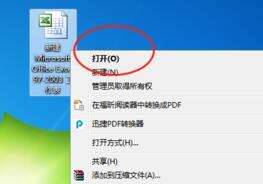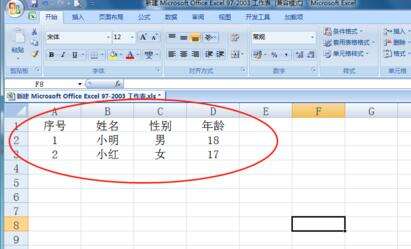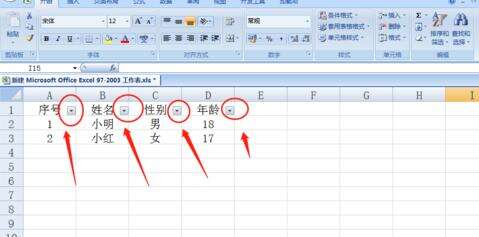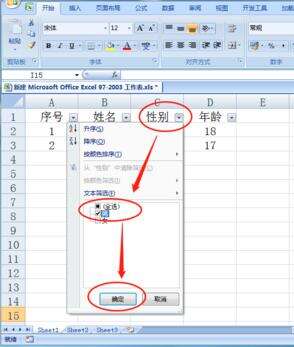Excel表格筛选内容的简单方法
办公教程导读
收集整理了【Excel表格筛选内容的简单方法】办公软件教程,小编现在分享给大家,供广大互联网技能从业者学习和参考。文章包含167字,纯文字阅读大概需要1分钟。
办公教程内容图文
新建一个Excel文档
鼠标右键打开进入Excel文档编辑界面
这里先演示简单输入一些表格内容
点击上面表头的内容选中需要筛选的项目
点击右上方的“排序和筛选”,选择下面的“筛选”功能
确认筛选之后,就可以看到这上面就会出来一些下拉的箭头
这里选中性别下拉菜单,然后选择男性,最后确定
这样就筛选出性别为男性的用户了
办公教程总结
以上是为您收集整理的【Excel表格筛选内容的简单方法】办公软件教程的全部内容,希望文章能够帮你了解办公软件教程Excel表格筛选内容的简单方法。
如果觉得办公软件教程内容还不错,欢迎将网站推荐给好友。